Comment forcer WordPress à vérifier les mises à jour des plugins
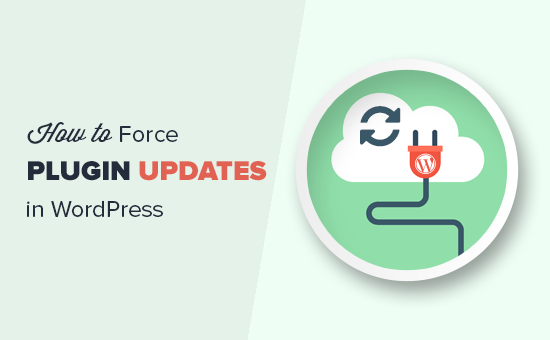
Récemment, un de nos lecteurs nous a demandé comment forcer WordPress à vérifier les mises à jour des plugins. WordPress affiche automatiquement les mises à jour des plugins lorsqu'elles sont disponibles. Cependant, si vous devez immédiatement mettre à jour un plugin, il existe d'autres moyens de forcer les mises à jour dans WordPress. Dans cet article, nous allons vous montrer comment forcer facilement WordPress à rechercher les mises à jour des plugins..
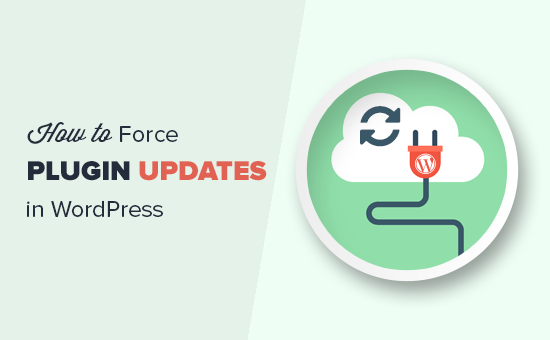
Méthode 1. Utilisation des mises à jour intégrées de WordPress
Si vous voulez juste que WordPress vérifie si une mise à jour de plugin est disponible, c'est la manière la plus simple de le faire..
Il suffit de se diriger vers Tableau de bord »Mises à jour page, puis cliquez à nouveau sur le bouton de vérification.

WordPress va maintenant recharger la page et vérifier tous les plugins, thèmes et logiciels WordPress de WordPress pour les mises à jour..
Si une mise à jour est disponible, elle apparaîtra sur la page et sera notifiée dans la barre d'administration..

Vous pouvez maintenant aller de tête et installer la mise à jour. Pour plus d'informations, consultez notre article sur la mise à jour correcte des plugins WordPress..
Méthode 2. Gérer les mises à jour de WordPress à l'aide d'un plugin
Si vous gérez plusieurs sites Web WordPress, il peut être difficile de mettre à jour tous vos plugins WordPress. Vous remarquerez que des mises à jour sont disponibles lorsque vous vous connectez à l'un de vos sites Web. Vous remarquerez également que certains plugins sont mis à jour plus fréquemment que d'autres.
Vous pouvez configurer certains de ces plugins pour qu'ils soient automatiquement mis à jour chaque fois qu'une nouvelle version est disponible..
Tout d'abord, vous devez installer et activer le plug-in Easy Updates Manager. Pour plus de détails, consultez notre guide étape par étape pour installer un plugin WordPress..
Lors de l'activation, vous devez visiter Tableau de bord "Options de mise à jour page pour configurer le plugin. Cela fera apparaître une fenêtre contextuelle dans laquelle Easy Updates Manager vous demandera "Que voulez-vous faire?". Vous devez cliquer sur le bouton 'Configurer manuellement' pour continuer.

Ensuite, vous devez cliquer sur l'onglet Général de la page Gérer les mises à jour et faire défiler jusqu'à l'option "Mises à jour des plugins automatiques"..

Cliquez sur l'option 'Sélectionner individuellement' puis cliquez sur le bouton Enregistrer les modifications pour enregistrer vos paramètres..
Ensuite, vous devez passer à l'onglet plugins et cliquer sur "Activer les mises à jour automatiques" sous les plugins auxquels vous faites confiance et que vous souhaitez mettre à jour automatiquement..

Pour forcer les mises à jour automatiques, vous devez passer à l'onglet Avancé sous la page Options de mise à jour et cliquer sur le bouton 'Forcer les mises à jour'..

Pour des instructions plus détaillées sur la mise à jour des plugins WordPress, veuillez consulter notre guide sur la façon de mieux gérer les mises à jour automatiques de WordPress..
Nous espérons que cet article vous a aidé à apprendre à forcer les mises à jour du plugin WordPress. Vous voudrez peut-être aussi consulter notre guide ultime de sécurité WordPress étape par étape pour les débutants.
Si vous avez aimé cet article, abonnez-vous à nos tutoriels vidéo sur la chaîne YouTube pour WordPress. Vous pouvez aussi nous trouver sur Twitter et Facebook.


